目录
1、扩展Ubuntu14.04系统的磁盘容量

选中安装的虚拟机,右键进入“设置”选项卡,然后进入“硬盘”选项,通过“扩展磁盘容量”进行扩展容量,最大磁盘大小设置为扩充后的磁盘容量(比如我设置扩展后为35GB),最后单击“扩展”,等待一段时间即可实现磁盘扩容。
2、安装GParted扩容工具
磁盘容量扩充成功后,重启系统,安装GParted工具
sudo apt-get install gparted
启动GParted
sudo gparted
或者通过搜索“GParted”

启动GParted,运行GParted后,可以看到各个分区的位置分布图。
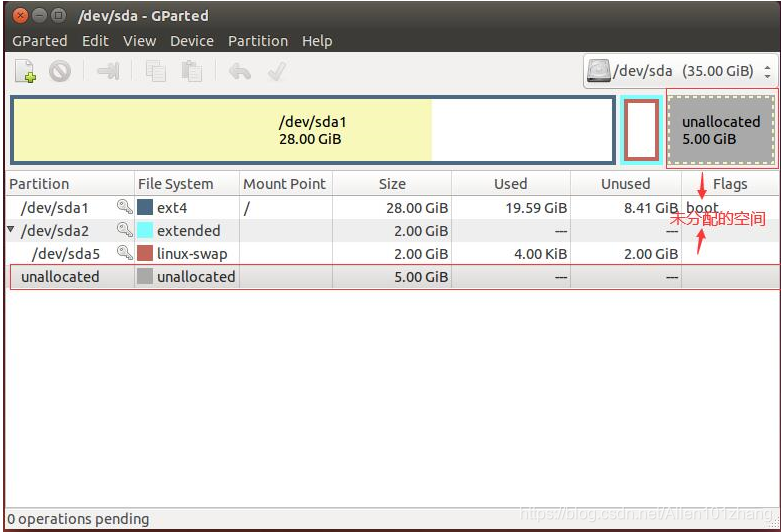
图中“钥匙”图标需要在选中分区后,通过右键“Swapoff”来消除禁用编辑状态。
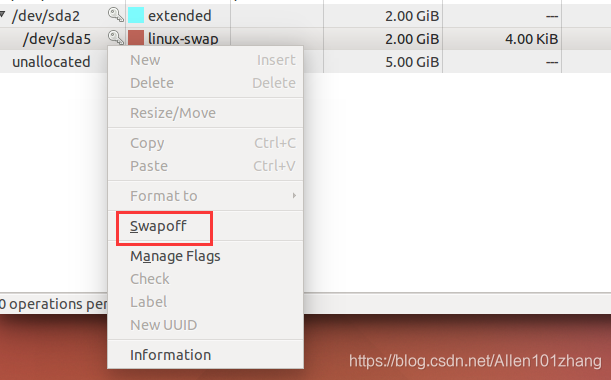
删除下面三个分区(在选中将要删除的分区后,右键,通过“Delete”删除该分区)。

分区删除之后如下图
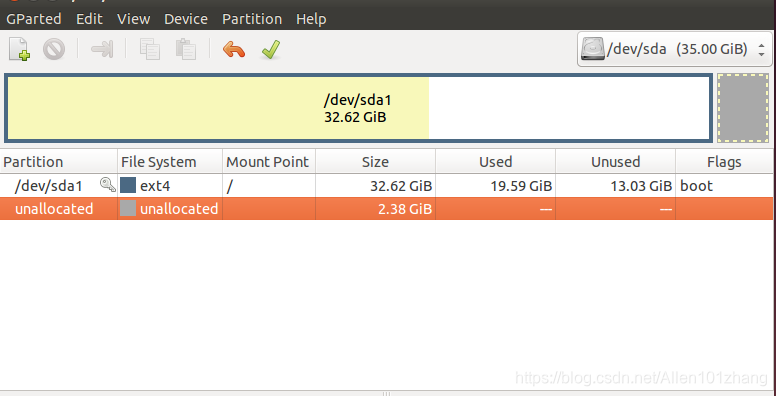
3、重新分配分区空间
右键选中的dev/sda1分区,弹出如下选项框。
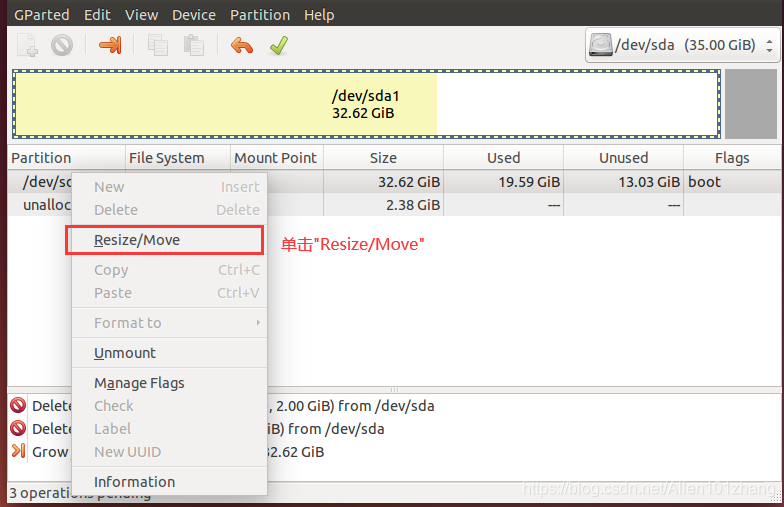
单击“Resize/Move”,鼠标往右拖下图条形框,分配新的磁盘空间。
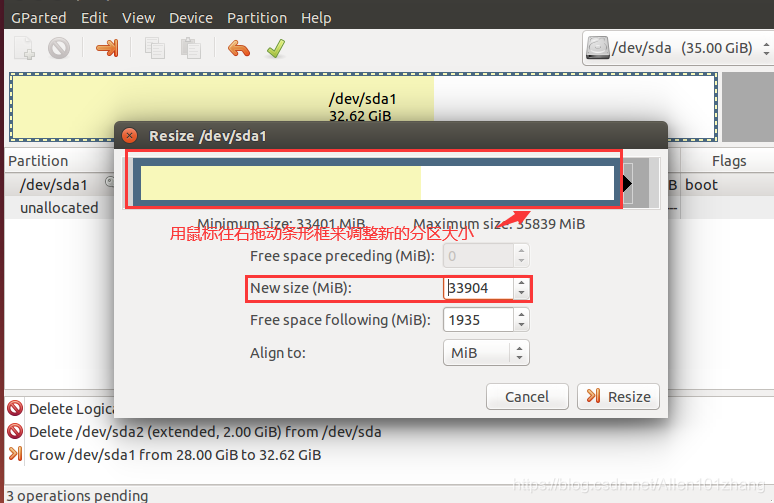
4、重新添加dev/sda2和dev/sda5分区
添加dev/sda2分区
右键选中的“unallocated”分区,单击弹出选框中的“New”进行分区设置。分区类型设置"Extended Partition",分区名(Lable)设置为/dev/sda2,最后单击“Add”,添加dev/sda2分区。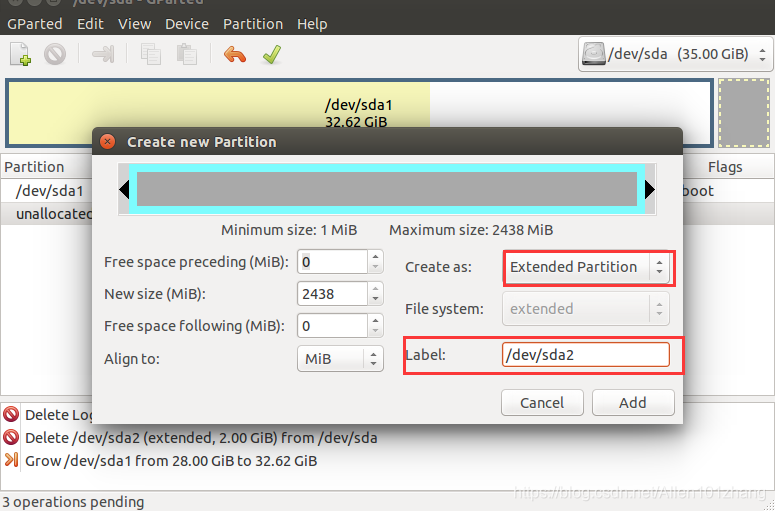
分区结果
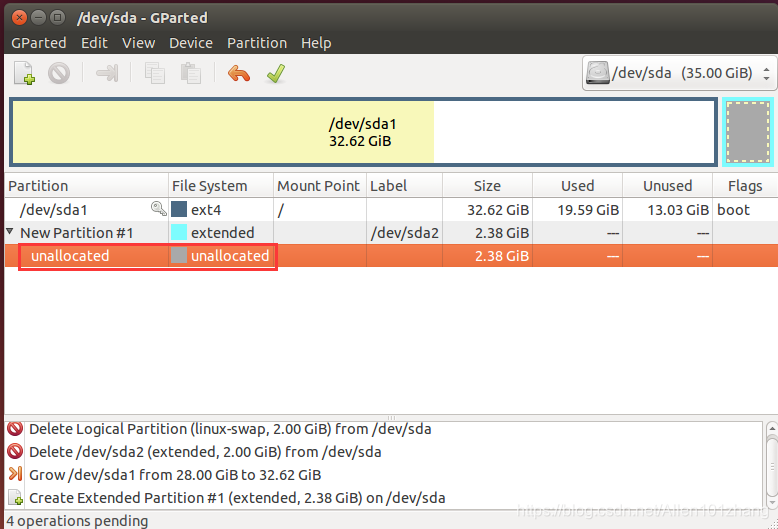
添加dev/sda5分区
在添加dev/sda2分区的基础上,同样通过右键选中的“unallocated”分区来新增dev/sda5分区。分别设置"Logical Partition",文件系统(File system)为linux-swap,分区名(Lable)为/dev/sda5,最后单击“Add”,添加dev/sda5分区。
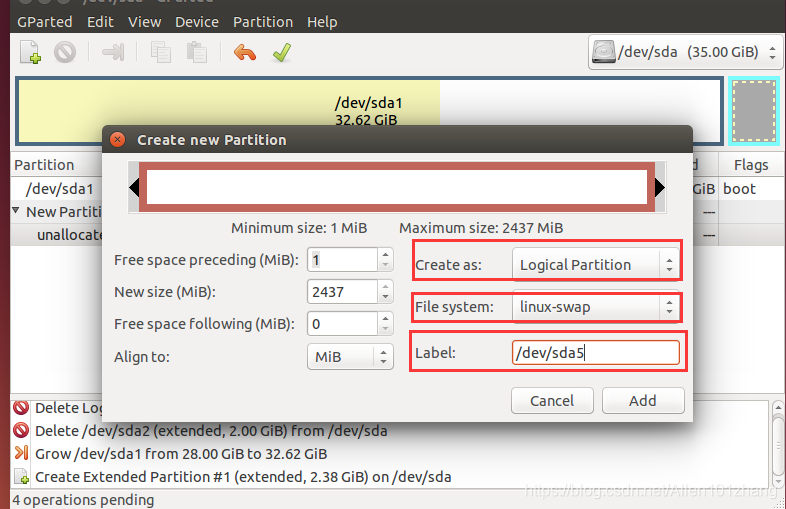
最后的分区结果。
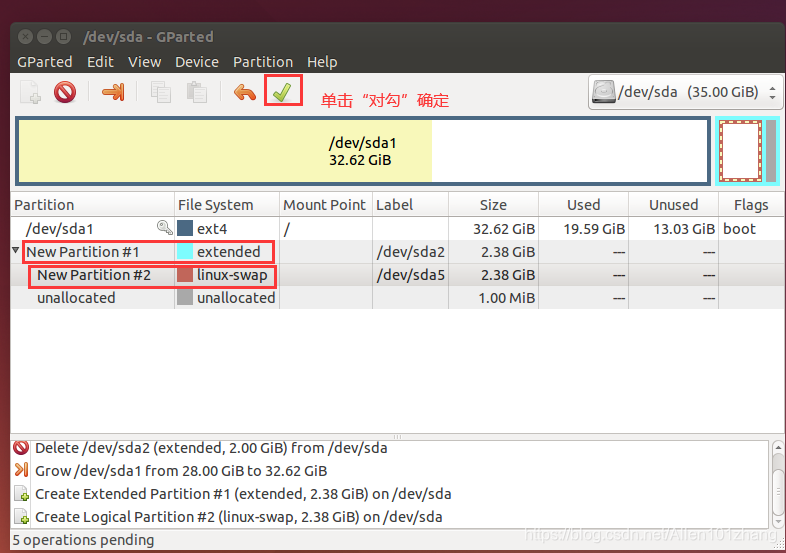
注意:dev/sda2和dev/sda5两个分区之间是依赖关系(dev/sda5建在dev/sda2分区下)
最后单击“对勾”保存分区结果。
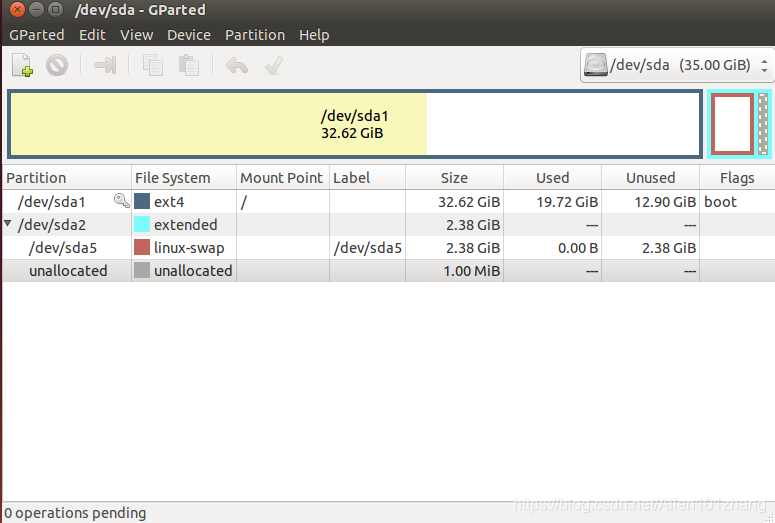
重启ubuntu14.04系统即可。
如果新扩充的磁盘空闲空间不是挨着要扩展的目标分区的,那么就需要将空闲空间移动到目标分区前面或后面,具体操作参考https://www.cnblogs.com/pengdonglin137/articles/4197946.html。
来源:CSDN
作者:AllenzhangV
链接:https://blog.csdn.net/Allen101zhang/article/details/103726250